手机投屏如何放大全屏 手机投屏后如何实现全屏播放
更新时间:2023-06-15 14:54:22作者:yang
手机投屏如何放大全屏,如今手机屏幕越来越大,但有时候我们仍然需要将手机中的内容投射到更大的屏幕上,以获得更好的观影、游戏或工作体验,手机投屏已成为一种非常常见的方式,然而很多人发现将手机投屏后仍然无法实现全屏播放,这给使用者带来了不便。那么如何实现手机投屏后全屏播放呢?本文将从技术及实用角度为大家详解。
方法如下:
1.首先,我们打开投屏程序,选择投屏设备进行连接。
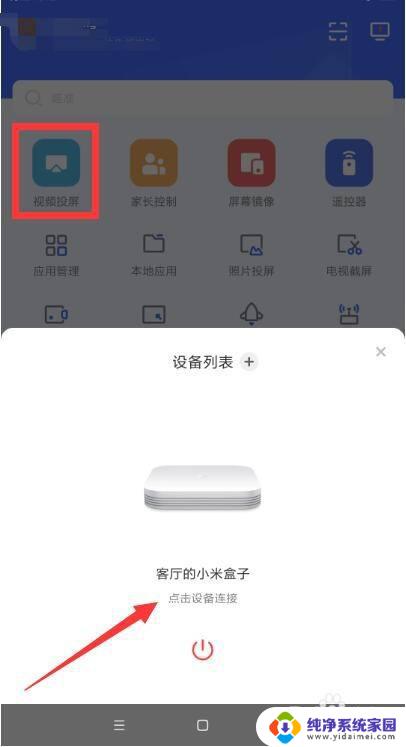
2.通常第一次连接时,需要按提示进行授权操作。
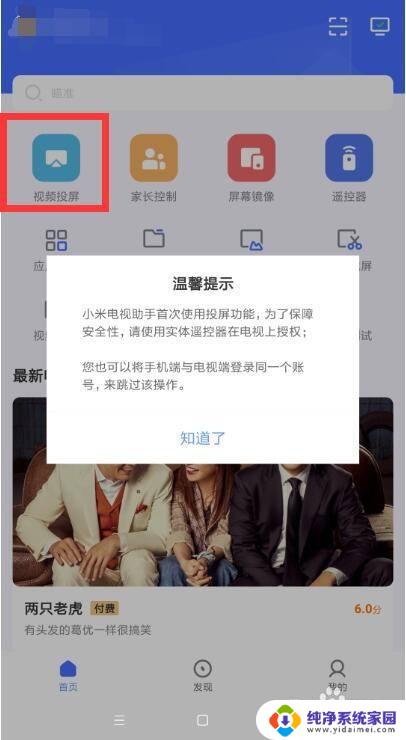
3.接下来就可以打开相应的视频,选择“投屏”功能。
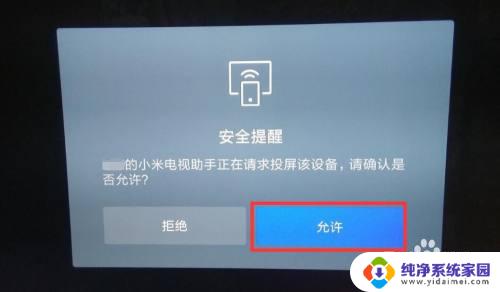
4.如果想实现投全屏操作,我们只需要全屏幕观看手机视频时,将自动显示全屏操作。
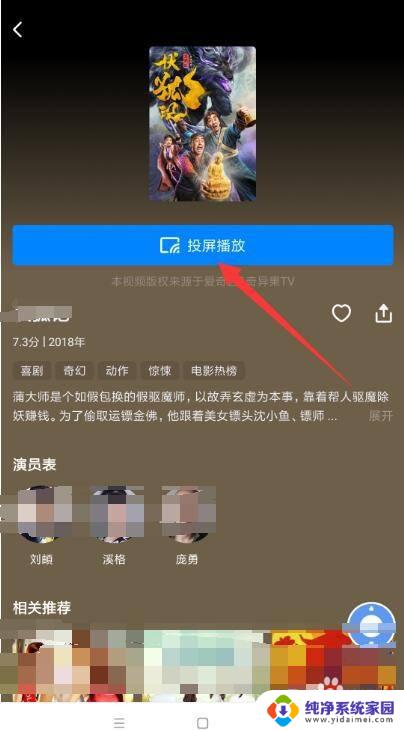
5.当然,我们也可以利用快投屏工具实现全屏投射操作。如图所示,搜索相应的投屏设备进入投屏界面。
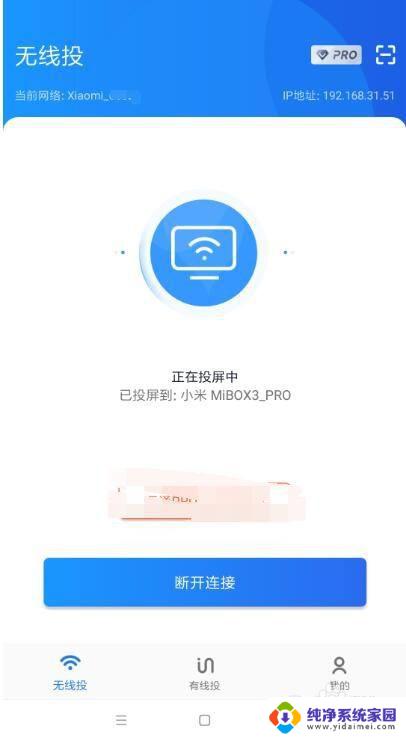
6.在其“设置”界面中,找到“镜像配置”选项进入。
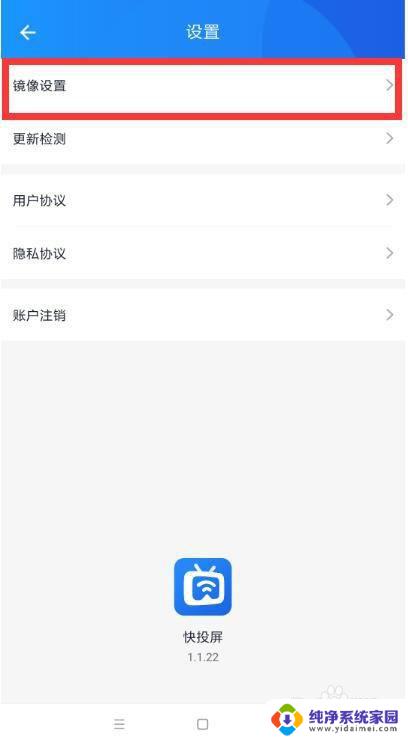
7.在此将画质设置为“速度优先”。
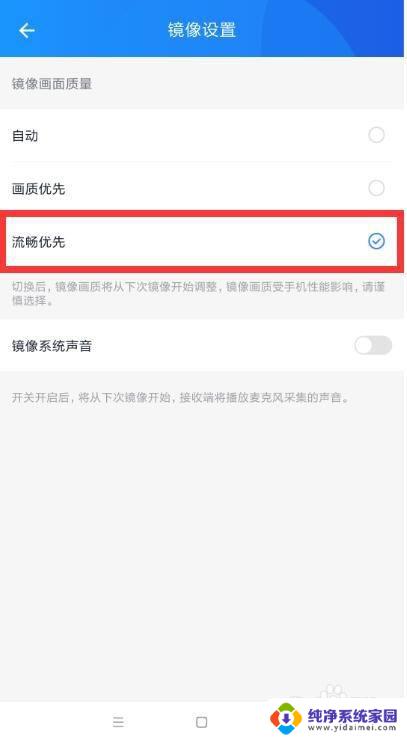
8.同时将相互横屏设置开启,这样就可以实现全屏操作了。
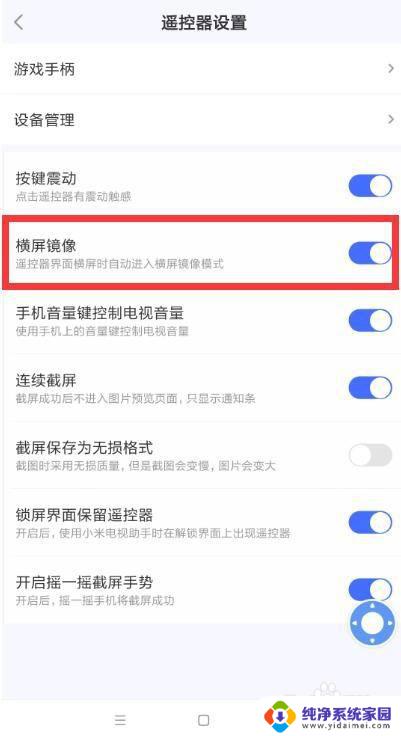
9.最后只需要在开启横屏的情况下,横放手机,即可实现全屏观看操作。

以上就是手机投屏如何放大全屏的全部内容,如果您需要,可以根据小编的步骤进行操作,希望这对您有所帮助。
手机投屏如何放大全屏 手机投屏后如何实现全屏播放相关教程
- 手机乐播投屏怎么放大屏幕 乐播投屏app如何调整至全屏模式
- 手机投屏全屏怎么弄 手机投屏如何设置全屏显示
- 苹果手机怎样投屏到电视上全屏播放 手机投屏电视全屏设置
- 手机如何投屏到投影仪上播放 手机投影机无线连接方法
- 手机投屏到投影仪上怎么全屏 手机投屏全屏设置方法
- 华为智慧屏投屏怎么全屏 华为手机如何设置投屏电视全屏
- 手机投屏怎么能投全屏 手机投屏全屏设置方法
- windows如何手机投屏 Windows 10如何使用内置功能实现手机投屏
- 手机投屏图片怎么设置全屏 手机投屏全屏设置步骤
- 笔记本怎么接受手机投屏 Windows 10如何实现手机投屏
- 笔记本开机按f1才能开机 电脑每次启动都要按F1怎么解决
- 电脑打印机怎么设置默认打印机 怎么在电脑上设置默认打印机
- windows取消pin登录 如何关闭Windows 10开机PIN码
- 刚刚删除的应用怎么恢复 安卓手机卸载应用后怎么恢复
- word用户名怎么改 Word用户名怎么改
- 电脑宽带错误651是怎么回事 宽带连接出现651错误怎么办